|
ELECTRA 
Grazie Yedralina per il permesso di tradurre questo tutorial 
qui puoi trovare qualche risposta ai tuoi dubbi. Se l'argomento che ti interessa non Ŕ presente, ti prego di segnalarmelo. Questo tutorial Ŕ stato realizzato con Corel19 e tradotto con Corel19 e CorelX7, ma pu˛ essere eseguito anche con le altre versioni di PSP. Dalla versione X4, il comando Immagine>Rifletti Ŕ stato sostituito con Immagine>Capovolgi in orizzontale, e il comando Immagine>Capovolgi con Immagine>Capovolgi in verticale. Nelle versioni X5 e X6, le funzioni sono state migliorate rendendo disponibile il menu Oggetti. Con la nuova versione X7, sono tornati Rifletti>Capovolgi, ma con nuove varianti. Vedi la scheda sull'argomento qui  traduzione in francese/traduction en français traduzione in francese/traduction en français  qui/ici qui/ici traduzione in inglese/english translation traduzione in inglese/english translation  qui/here qui/here Versioni/Versions qui Versioni/Versions quiOccorrente: Un tube a scelta.  Grazie per il tube Luz Cristina e per le maschere Narah e Silvie. Il resto del materiale Ŕ di Yedralina (in questa pagina trovi i links ai siti dei creatori di tubes)  se hai problemi con i filtri, consulta la mia sezione filtri qui Filters Unlimited 2.0 qui Simple - Left Right Wrap (bonus) qui Graphics Plus qui Mura's Seamless - Emboss at Alpha qui AAA Frames - Foto Frame qui RCS Filter Pak - RCS-Coppertooling Simulator, TripleExposure, RCS Digi-Lens-Atomic Split qui Mehdi - Sorting Tiles qui I filtri Simple, RCS Filter Pak, Mura's Seamless e Graphics Plus si possono usare da soli o importati in Filters Unlimited (come fare vedi qui) Se un filtro fornito appare con questa icona  non esitare a cambiare modalitÓ di miscelatura e opacitÓ secondo i colori utilizzati. Nelle ultime versioni di PSP non c'Ŕ il gradiente di primo piano/sfondo (Corel_06_029) Puoi usare i gradienti delle versioni precedenti. Trovi i gradienti Corel X qui.  Apri il font Castellar e clicca su Installa per installarlo nella cartella Fonts di Windows 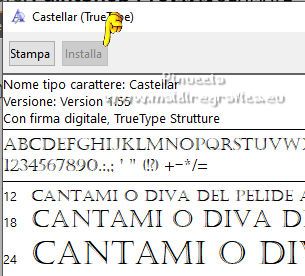 Apri le maschere in PSP e minimizzale con il resto del materiale. 1. Imposta il colore di primo piano con #b0c9ee, e il colore di sfondo con #1a398e. 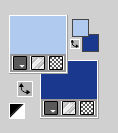 Prepara il colore di primo piano con un Gradiente di primo piano/sfondo, stile Radiale.  2. Apri CanalAlpha_ELECTRA. Finestra>Duplica o sulla tastiera maiuscola+D per fare una copia.  Chiudi l'originale. La copia, che sarÓ la base del tuo lavoro, non Ŕ vuota, ma contiene le selezioni salvate sul canale alfa. Riempi  l'immagine trasparente con il gradiente Radiale. l'immagine trasparente con il gradiente Radiale.3. Regola>Sfocatura>Sfocatura gaussiana - raggio 35.  4. Effetti>Plugins>Mehdi - Sorting Tiles. 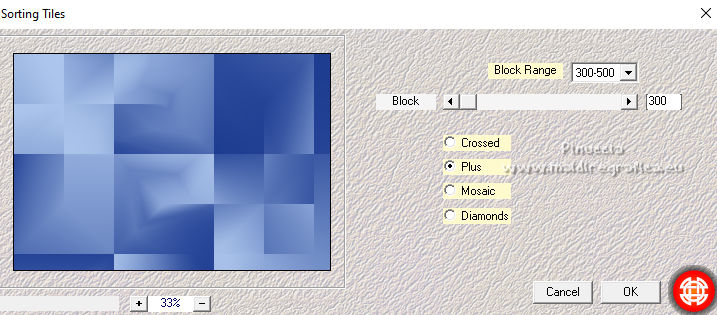 5. Effetti>Plugins>Simple - Left Right Wrap. Questo filtro lavora senza finestra; risultato  6. Effetti>Plugins>RCS Filter Pak 1.0 - RCS Coppertooling Simulator, con i settaggi standard. 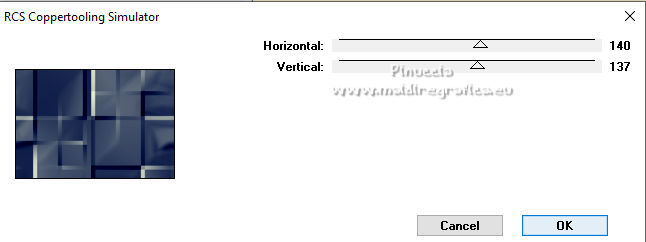 7. Effetti>Plugins>RCS Filter Pak 1.0 - RCS TripleExposure. 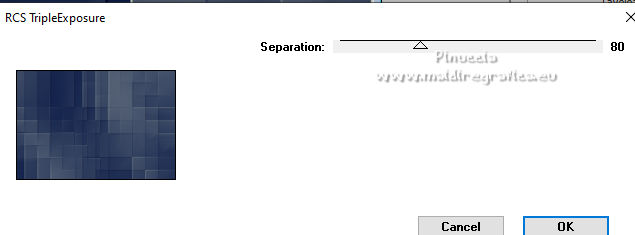 8. Effetti>Plugins>RCS Filter Pak 1.0 - RCS Digi-Lens-Atomic Split 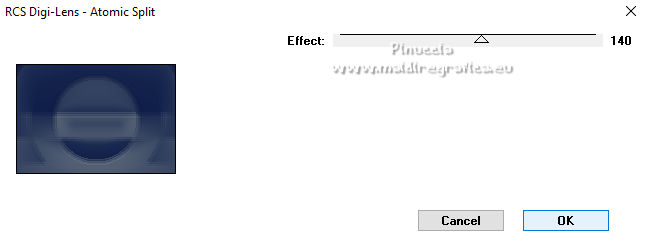 9. Immagine>Capovolgi. 10. Selezione>Carica/Salva selezione>Carica selezione da canale alfa. La selezione #1 Ŕ subito disponibile. Devi soltanto cliccare Carica. 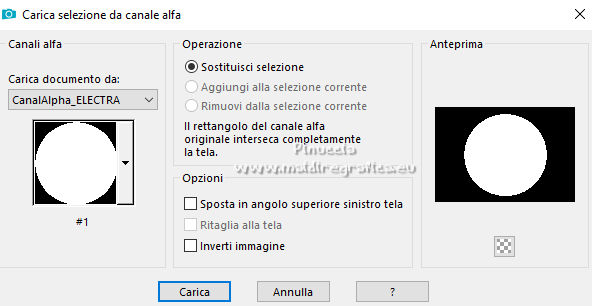 11. Selezione>Innalza selezione a livello. Selezione>Modifica>Contrai - 40 pixels. 12. Livelli>Nuovo livello raster. Apri il misted 1803©Yedralina 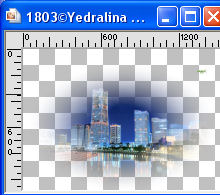 Cancella il watermark e vai a Modifica>Copia. Torna al tuo lavoro e vai a Modifica>Incolla nella selezione. Regola>Messa a fuoco>Metti a fuoco. Selezione>Deseleziona. 13. Attiva il livello sottostante, Selezione innalzata. Selezione>Carica/Salva selezione>Carica selezione da canale alfa. Apri il menu delle selezioni e carica la selezione #2. 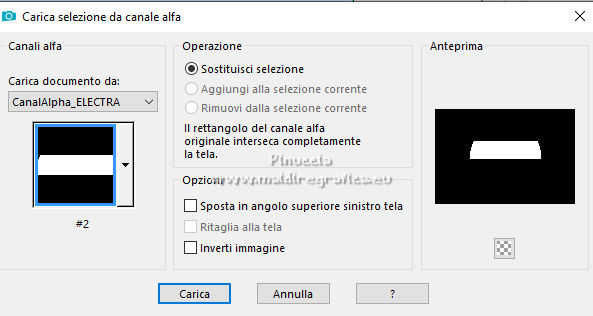 Selezione>innalza selezione a livello. 14. Effetti>Effetti artistici>Mezzitoni, con i settaggi standard. 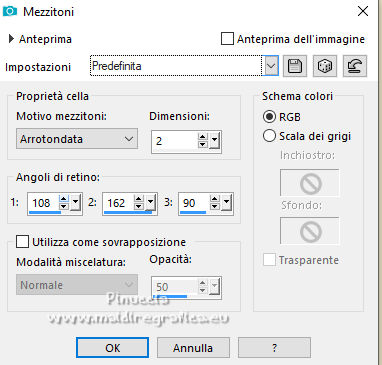 Selezione>Deseleziona. 15. Cambia la modalitÓ di miscelatura di questo livello in Sovrapponi, o altro. 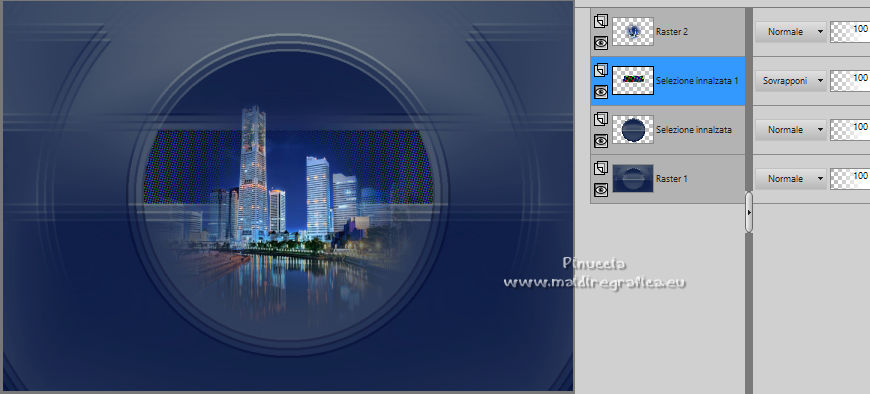 16. Imposta il colore di primo piano con il colore bianco. Livelli>Nuovo livello raster. Riempi  il livello con il colore bianco. il livello con il colore bianco.17. Livelli>Nuovo livello maschera>Da immagine. Apri il menu sotto la finestra di origine e vedrai la lista dei files aperti. Seleziona la maschera Silvie_Mask_Deco56G 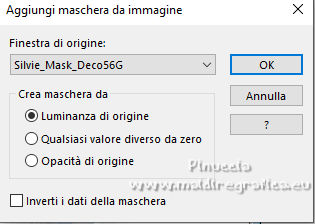 Livelli>Unisci>Unisci gruppo. 18. Effetti>Plugins>Mura's Seamless - Emboss at Alpha, con i settaggi standard. 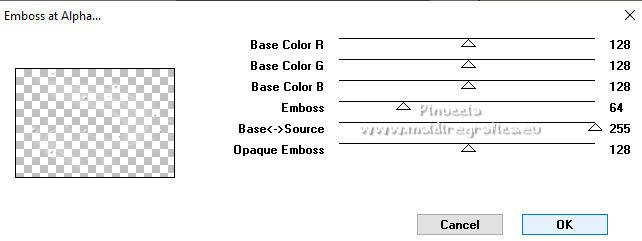 19. Effetti>Plugins>Graphics Plus - Cross Shadow, con i settaggi standard. 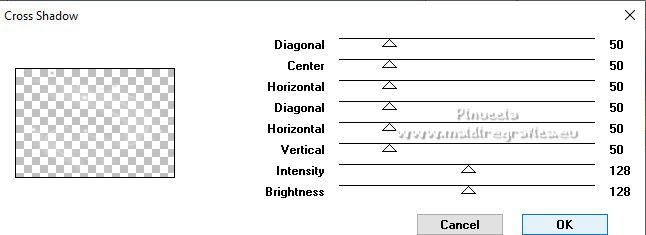 20. Livelli>Disponi>Sposta gi¨ - 2 volte.  21. Attiva il livello di sfondo, Raster 1. 22. Effetti>Effetti di riflesso>Specchio rotante. 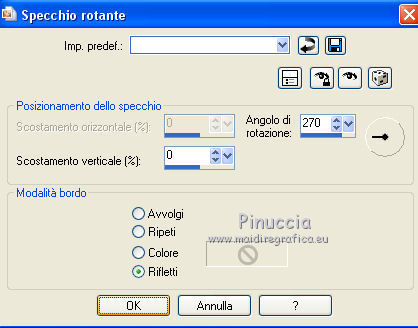 Effetti>Effetti di bordo>Aumenta di pi¨. 23. Regola>Correzione fotografica intelligente, apri il menu dei preset e seleziona Migliora fotografia intelligente 2. 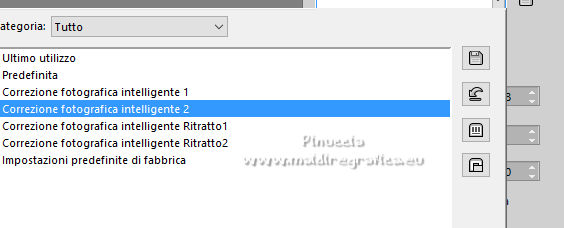 24. Attiva il livello Selezione innalzata. Ripeti Regola>Correzione fotografica intelligente 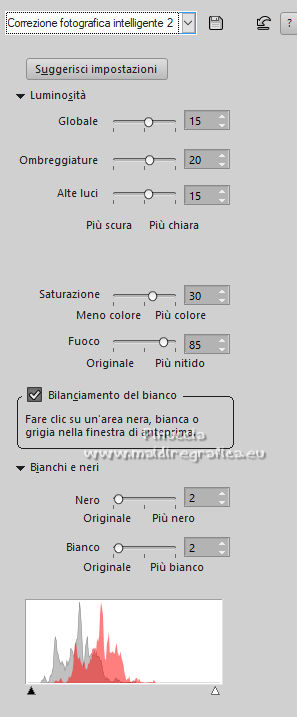 25. Selezione>Seleziona tutto. Livelli>Nuovo livello raster. Modifica>Incolla nella selezione - il tube 1803©Yedralina Ŕ sempre in memoria. Selezione>Deseleziona. Abbassa l'opacitÓ di questo livello +/-85% 26. Livelli>Disponi>Sposta gi¨ - 2 volte. 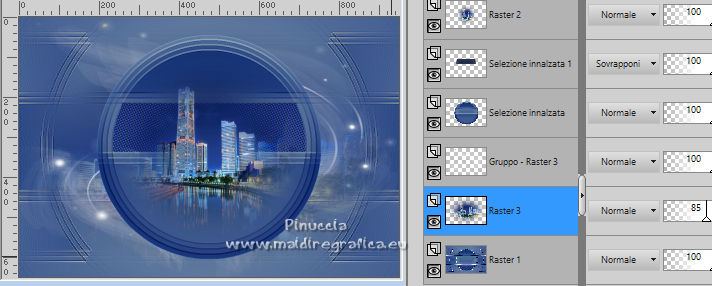 27. Livelli>Nuovo livello raster. Riempi  il livello con il colore bianco. il livello con il colore bianco.28. Livelli>Nuovo livello maschera>Da immagine. Apri il menu sotto la finestra di origine e seleziona la maschera Narah_Mask_1417 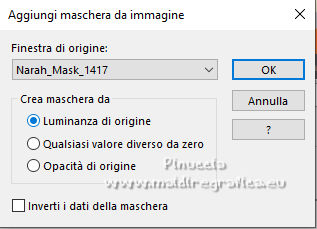 Livelli>Unisci>Unisci gruppo. 29. Immagine>Rifletti. Immagine>Capovolgi. Livelli>Disponi>Porta in alto. Cambia la modalitÓ di miscelatura di questo livello in Luminanza (esistente).  30. Apri vector circular para texto 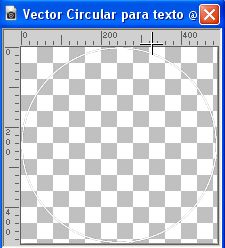 Modifica>Copia. Torna al tuo lavoro e vai a Modifica>Incolla come nuovo livello. Attiva lo strumento Testo  per attivare la griglia dello strumento 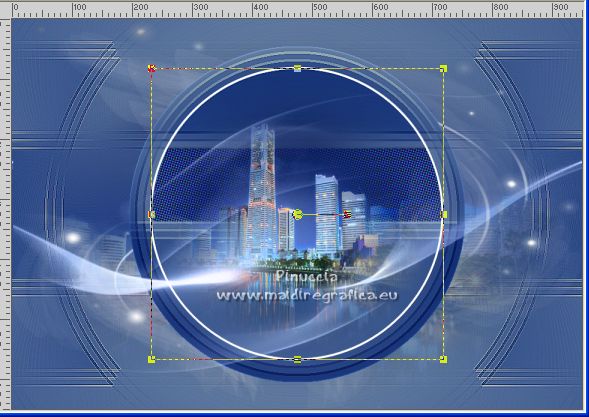 Seleziona il font Castellar, dimensione 72, colore di primo piano bianco, colore di sfondo colore scuro  Punta il mouse sul punto che dovrebbe essere quello centrale del testo 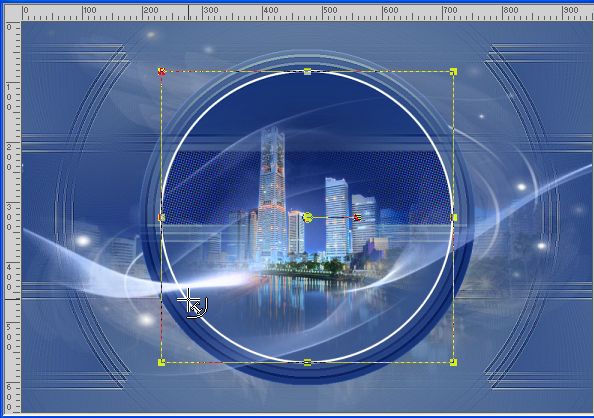 Scrivi Electra  Nella paletta dei livelli apri il menu del livello Vettore, cliccando sulla piccola frecca nera e chiudi (o sopprimi) il livello dell'ellisse che ti Ŕ servita da guida per il testo)  Livelli>Converti in livello raster. Se preferisci, puoi utilizzare il testo fornito 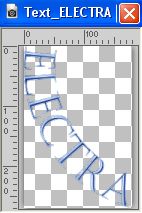 31. Effetti>Effetti 3D>Sfalsa ombra, colore nero. 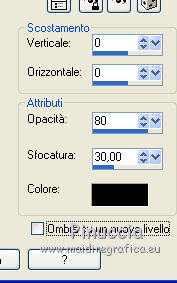 La tag e i livelli  32. Rimani posizionato su questo livello, e chiudi i tre livelli inferiori (sfondo, paesaggio e maschera di Silvie).  33. Livelli>Unisci>Unisci visibile. Modifica>Copia Modifica>Incolla come nuova immagine e minimizza questa immagine. 34. Torna al tuo lavoro e riapri i livelli chiusi: Livelli>Visualizza>Tutto. 35. Imposta nuovamente il colore di primo piano con #b0c9ee. 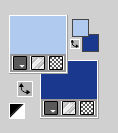 Passa il colore di primo piano a Gradiente di primo piano/sfondo, stile Lineare.  Immagine>Aggiungi bordatura, 1 pixel, simmetriche, colore bianco. Immagine>Aggiungi bordatura, 1 pixel, simmetriche, colore scuro. Immagine>Aggiungi bordatura, 1 pixel, simmetriche, colore bianco. 36. Selezione>Seleziona tutto. Immagine>Aggiungi bordatura, 50 pixels, simmetriche, con un colore qualsiasi. Selezione>Inverti. Riempi  la selezione con il gradiente lineare. la selezione con il gradiente lineare.37. Effetti>Plugins>AAA Frames - Foto Frame 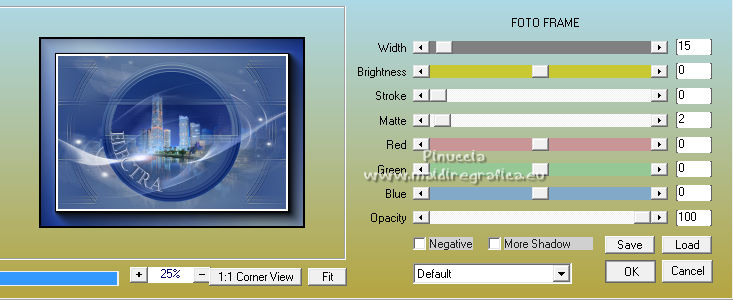 Selezione>Deseleziona. 38. Modifica>Incolla come nuovo livello (l'immagine minimizzata al punto 33 Ŕ ancora in memoria). Non spostarla  39. Effetti>Effetti 3D>Sfalsa ombra, con i settaggi precedenti. 40. Selezione>Seleziona tutto. Immagine>Aggiungi bordatura, 50 pixels, simmetriche, colore bianco. Selezione>Inverti. 41. Cambia i settaggi del gradiente, deselezionando Inverti.  Riempi  la selezione con il gradiente. la selezione con il gradiente.42. Effetti>Plugins>AAA Frames - Foto Frame. 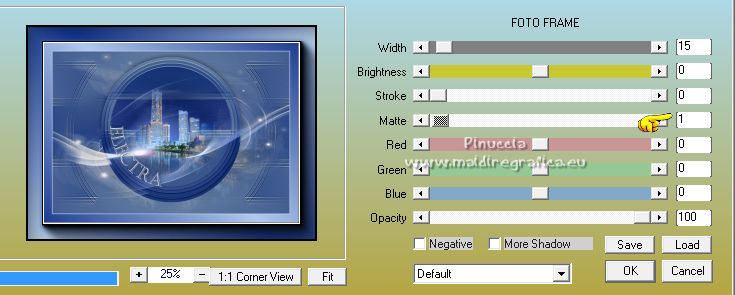 Selezione>Deseleziona. 43. Apri il deco Deco0029©Yedralina 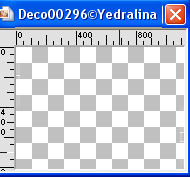 Modifica>Copia. Torna al tuo lavoro e vai a Modifica>Incolla come nuovo livello. Non spostarlo. Cambia la modalitÓ di miscelatura di questo livello in Filtra. 44. Apri il tube della donna 6582-Luz Cristina  Modifica>Copia. Torna al tuo lavoro e vai a Modifica>Incolla come nuovo livello. Immagine>Ridimensiona, se necessario, io non ho ridimensionato. Sposta  il tube a destra. il tube a destra. 45. Effetti>Effetti 3D>Sfalsa ombra, a scelta, per me  46. Immagine>Aggiungi bordatura, 1 pixel, simmetriche, colore bianco. 47. Immagine>Ridimensiona, 1000 pixels di larghezza, tutti i livelli selezionato. 48. Firma il tuo lavoro su un nuovo livello. Livelli>Unisci>Unisci tutto e salva in formato jpg. Per il tube di questi esempi grazie Isa; il tube del paesaggio Ŕ mio  Suizabella e Yedralina   Puoi scrivermi se hai problemi o dubbi, o trovi un link che non funziona, o soltanto per un saluto. |



